

Cadence Allegro单个元器件的PCB封装更新操作
描述
Cadence Allegro单个元器件的PCB封装更新操作
在PCB设计中如何对同一种类型的元器件进行封装的更新,有时候会出现这样的情况,出现错误的操作,误删除的其中一个器件的丝印或者是什么的,能否只更新这一个器件呢,其它的不进行更新,当然是可以的,具体的操作步骤如下所示:
如图1所示,将该元器件的丝印线误删除了一截,需要单独更新这个器件的封装,其它同类型的不动。
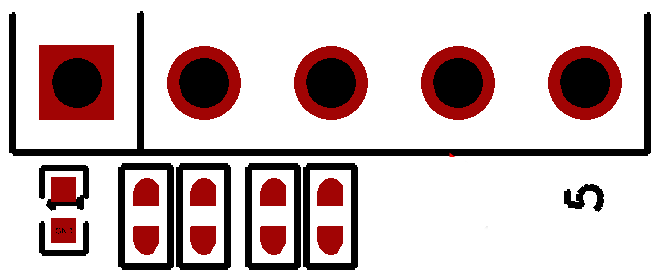
图1 单个元器件属性示意图
第一步,执行菜单命令,选择PCB的设计模式,点击Setup-Application Mode,在下拉菜单中选择Placement Edit,布局模式,如图2所示;
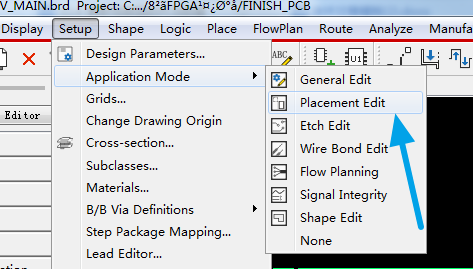
图2布局模式的选取示意图
第二步,在Find面板中,选择Symbols,然后将鼠标移动到需要更新封装的元器件上,这时候元器件会被临时选中,选中后点击鼠标右键,执行菜单命令Refresh symbols instance,进行单个器件的封装更新,如图3所示;
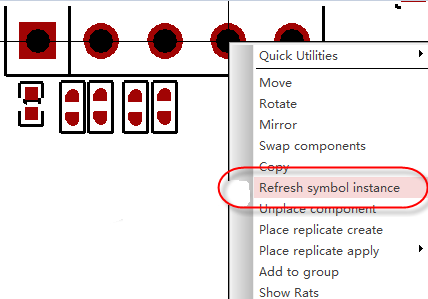
图3 更新单个元器件封装示意图
第三步,执行上述命令之后,如图4所示,该器件被删除的丝印线就已经更新回来了,而相同类型的元器件并不会发生变化。
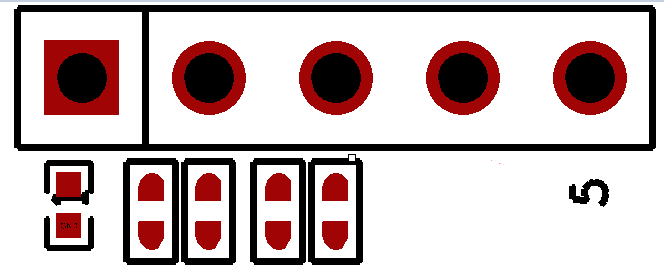
图4 更新单个元器件封装完成示意图
Mentor PADS如何保存元件类型到库中
Altium Designer走差分线出现网格是什么原因?
Altium Designer 软件的自定义快捷键
Altium Designer创建异形铜皮
AD设置丝印到阻焊的间距,并分析丝印重叠对阻焊的影响
点击“阅读原文”查看更多干货文章
原文标题:Cadence Allegro单个元器件的PCB封装更新操作
文章出处:【微信公众号:凡亿PCB】欢迎添加关注!文章转载请注明出处。
声明:本文内容及配图由入驻作者撰写或者入驻合作网站授权转载。文章观点仅代表作者本人,不代表电子发烧友网立场。文章及其配图仅供工程师学习之用,如有内容侵权或者其他违规问题,请联系本站处理。
举报投诉
- 相关推荐
- 热点推荐
- pcb
-
allegro更新PCB封装2018-01-22 4972
-
PCB设计软件allegro操作中封装调入及常见错误2018-08-08 9464
-
Cadence Allegro使用与设计指南(16.5官方版软件+入门教程+封装生成器)2018-11-14 16364
-
Cadence Allegro平台先进的约束驱动PCB流程和布线能力2018-11-23 2276
-
Cadence Allegro 17.2更新元件封装的操作方法2020-07-06 10519
-
求cadence元器件封装库2021-04-29 2882
-
PCB元器件封装2016-05-20 1369
-
AD PCB封装转Allegro封装或者AD PCB转Allegro PCB2018-04-05 51545
-
allegro 快速更新封装2018-08-11 3459
-
allegro元器件库资料免费下载2019-04-23 1877
-
Allegro怎么放置后台元器件?2019-07-06 11223
-
Cadence Allegro PCB设计详细教程资料合集2020-06-12 5562
-
orcad中单个器件的PCB封装如何处理2021-10-11 13069
-
cadence系列allegro的封装资料2022-02-28 2325
-
Cadence allegro更新PCB封装的方法2023-03-27 12697
全部0条评论

快来发表一下你的评论吧 !

